Как ИТ-специалист, вы можете сделать несколько вещей, чтобы проверить целостность игровых файлов на вашем ПК.
Во-первых, вы можете использовать такой инструмент, как HashTab, для проверки хэшей файлов вашей игры. Это скажет вам, были ли файлы изменены каким-либо образом.
Во-вторых, вы можете использовать такой инструмент, как FileAlyzer, чтобы более внимательно изучить сами файлы игры. Это позволит вам точно увидеть, что было изменено, и могут ли эти изменения потенциально вызвать проблемы.
Наконец, вы всегда можете просто попробовать запустить игру и посмотреть, работает ли она. Если это не так, то есть большая вероятность, что что-то не так с файлами игры. Впрочем, если игра работает, то, наверное, все в порядке.
В любом случае всегда полезно иметь резервную копию ваших игровых файлов на случай, если что-то пойдет не так.
коллаж powerpoint
Вы можете проверить целостность файлов игры в Steam, Epic, GOG Galaxy, Ubisoft Connect, Origin и Rockstar Games Launcher на ПК с Windows, выполнив процедуру, описанную в этом посте.

Что такое игровые файлы?
Игровые файлы очень важны для любой компьютерной игры. Игровые файлы — это в основном файлы, связанные с вашими видеоиграми и другими играми, которые вы установили в своей компьютерной системе. В этих игровых файлах хранятся все необходимые данные, связанные с видео или другой игрой. Игровые данные могут включать установочные файлы игры, игровые ПЗУ, файлы карты, дизайн персонажей, диалоги, конфигурации, информацию о текстурах, сохраненный игровой процесс и т. д. Сюда также входят файлы проекта, которые разработчики использовали для создания видеоигры.
Чаще всего файлы игры сохраняются со следующими расширениями:
- ГАМ: Это стандартный формат файла для хранения информации о сохранении игры, что в основном означает сохранение прогресса игрока в игре в определенный момент игрового процесса.
- Летнее время: Этот формат файла игры является форматом общего назначения для хранения информации о текстуре в сжатом формате, занимающем меньше места на диске. Он также известен как S3CT (сжатая текстура S3) и BC (сжатие блоков).
- КАРТА: Этот формат файла игры используется в большинстве видеоигр для отладки карты и других связанных с этим целей.
- PHI: Эти игровые файлы используются для сохранения консольных видеоигр на ПК. Он в основном используется в играх для Nintendo 64.
- ВДФ: VDF означает файл данных клапана. Он используется игровым движком Valve Source для хранения метаданных игры. Он также хранит такие данные, как ресурсы, скрипты, элементы визуализации и т. д.
Все эти и другие файлы отвечают за плавную игру на компьютере. Что произойдет, если ваши игровые файлы будут повреждены или повреждены? Что ж, это в основном снижает производительность игры и вызывает ее сбой, зависание, отставание или заикание на вашем ПК. Ваша игра может даже не открыться, если некоторые важные игровые файлы повреждены. Из-за поврежденных файлов игры вы также можете столкнуться с различными ошибками запуска и другими ошибками в игре.
Почему файлы игры портятся?
Есть несколько факторов, влияющих на ваши игровые файлы, которые могут привести к их повреждению. Вот некоторые из возможных причин:
- Как правило, это происходит, если ваш компьютер внезапно выходит из строя во время игры.
- Если у вас произошло отключение электроэнергии и компьютер выключился во время игры, возможно, файлы игры повреждены.
- Если на вашем компьютере есть вредоносные программы или вирусы, они могут заразить ваши игровые файлы вместе с другими системными файлами и файлами данных.
- Проблема также может возникнуть из-за неисправного жесткого диска. Если ваш жесткий диск, на который вы установили игру, содержит поврежденные сектора, это повлияет на файлы игры и в конечном итоге приведет к их повреждению.
- Другой причиной может быть то, что вы загрузили в игру зараженный контент из онлайн-источников.
Могут быть и другие причины, которые могут повредить файлы игры.
Теперь, если вы хотите исправить поврежденные игровые файлы, вы можете сделать это, проверив целостность ваших игровых файлов и восстановив поврежденные. Большинство средств запуска игр для ПК с Windows предоставляют специальную функцию для проверки и восстановления игровых файлов.
Процесс проверки целостности игрового файла в основном сравнивает игровой файл, хранящийся в вашей компьютерной системе, с чистыми и обновленными игровыми файлами, хранящимися на сетевых игровых серверах, и проверяет, есть ли разница между соответствующими файлами. Если файлы игры изменены или изменены, программа запуска игры заменит их чистыми файлами игры. Если файл игры отсутствует, он будет восстановлен с обновленным.
Здесь мы обсудим метод проверки и исправления поврежденных файлов игры в различных программах запуска игр. Мы собираемся охватить все популярные средства запуска игр для ПК, включая готовить на пару , Программа запуска эпических игр , GOG Галактика , Программа запуска игр Rockstar , Юбисофт Коннект , и Источник . Если вы используете какой-либо из этих средств запуска игр, вы можете легко проверить и исправить игровые файлы в Windows. Все шаги по проверке и восстановлению файлов игры перечислены для каждой из этих программ запуска игр. Итак, давайте проверим.
Как проверить целостность игровых файлов на ПК
Вы можете использовать следующие средства запуска игр для проверки целостности файлов игры на вашем ПК:
- готовить на пару
- Программа запуска эпических игр
- GOG Галактика
- Программа запуска игр Rockstar
- Юбисофт Коннект
- Источник
1] О
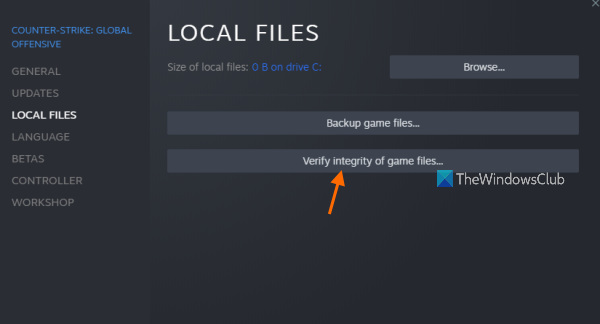
Steam — один из самых популярных лаунчеров игр для Windows. Он позволяет загружать и покупать тысячи игр в разных категориях. Вы можете легко управлять и организовывать свою игровую библиотеку в нем. Также, если у вас возникли проблемы с игрой, вы можете исправить их, проверив целостность файлов игры с помощью специальной функции.
Вот как исправить и исправить файлы игры в Steam:
- Откройте Стим.
- Пойти в библиотеку.
- Щелкните правой кнопкой мыши свою игру.
- Выберите параметр «Свойства».
- Перейдите на вкладку ЛОКАЛЬНЫЕ ФАЙЛЫ.
- Нажмите кнопку ПРОВЕРИТЬ ЦЕЛОСТНОСТЬ ФАЙЛОВ ИГРЫ.
Первый открытый готовить на пару приложение на вашем компьютере и нажмите на него БИБЛИОТЕКА меню. Это приведет вас к вашей игровой библиотеке, где вы сможете получить доступ к своим установленным или купленным играм и управлять ими.
Теперь найдите игру, с которой у вас возникла проблема, и щелкните правой кнопкой мыши ее название. В появившемся контекстном меню нажмите кнопку Характеристики опция, которая откроет окно свойств игры.
Далее перейдите к ЛОКАЛЬНЫЕ ФАЙЛЫ вкладку и нажмите ПРОВЕРЬТЕ ЦЕЛОСТНОСТЬ ФАЙЛОВ ИГРЫ кнопка. Steam инициирует процесс проверки игровых файлов и начнет проверку ваших игровых файлов. Если есть поврежденные или сломанные файлы игры, он заменит и исправит их. Процесс может занять пару минут. Так пусть работает без перебоев.
Когда процесс завершится успешно, вы можете попробовать перезапустить игру и посмотреть, устранена ли проблема.
Читать: Исправлена ошибка, из-за которой игровой контроллер Steam не работал на ПК с Windows.
2] Программа запуска эпических игр
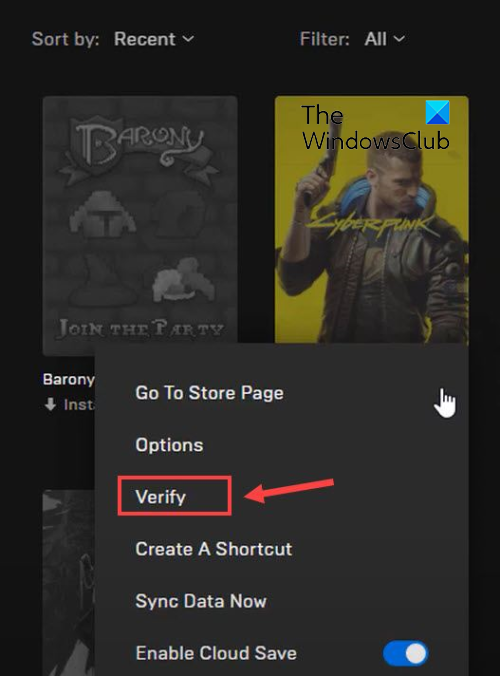
Как следует из названия, Epic Games Launcher используется для игр Epic Games, включая Fortnite. Однако вы также можете использовать его для воспроизведения творений Unreal Engine. В нем вы можете проверить свои игровые файлы и исправить их с помощью функции проверки. Вот как это использовать:
- Сначала запустите приложение Epic Games Launcher на рабочем столе.
- Теперь, чтобы получить доступ к установленным играм, перейдите к ним библиотека вкладка на левой панели.
- Далее вы можете выбрать игру, игровые файлы которой вы хотите проверить.
- После этого нажмите на кнопку меню из трех точек, которая доступна рядом с ним.
- Наконец нажмите на Проверять из появившихся опций меню. Epic Games Launcher проверит ваши игровые файлы и, если они повреждены, восстановит их.
Дайте процессу запуститься, и как только он завершится, вы сможете перезапустить игру и посмотреть, устранены ли проблемы, с которыми вы сталкивались ранее.
Вы также можете прочитать : Не могу удалить программу запуска Epic Games в Windows
3] Галактика GOG
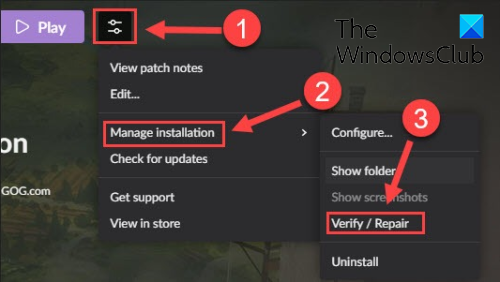
GOG Galaxy — еще один популярный универсальный лаунчер для Windows. Он поддерживает кроссплатформенные игры и имеет несколько замечательных функций, таких как настраиваемые режимы просмотра, облачное хранилище, многопользовательский режим и подбор игроков и многое другое. Вот шаги, чтобы исправить проблемы с поврежденными данными в GOG Galaxy:
- Сначала откройте GOG Galaxy и перейдите в свою библиотеку.
- Теперь выберите проблемную игру.
- Далее будет Настройки значок рядом с кнопкой «Играть» в названии вашей игры; просто коснитесь значка «Настройки».
- Он покажет вам несколько вариантов; вам нужно нажать на Управление установкой > Проверка/восстановление вариант.
- GOG Galaxy начнет проверку и исправление игровых файлов.
Вы можете попробовать перезапустить игру после завершения процесса. Надеюсь, теперь все пройдет гладко.
Читать: Как исправить ошибку GOG Galaxy Launcher Недостаточно места на диске?
4] Программа запуска Rockstar Games
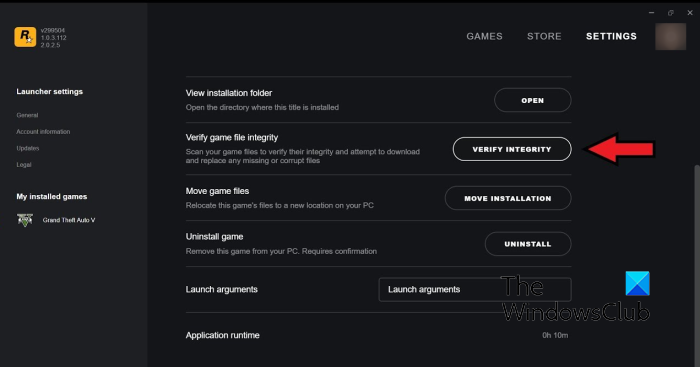
Вы можете использовать Rockstar Games Launcher для проверки целостности игровых файлов из видеоигр Rockstar Games, таких как Grand Theft Auto V, Red Dead Redemption 2, L.A. Noire и других. Вы можете использовать его для исправления поврежденных файлов игры. Вот как это сделать:
- Сначала откройте Rockstar Games Launcher.
- Теперь нажмите «Настройки» на главном экране.
- Затем с левой панели перейдите к Мои установленные игры раздел и выберите проблемную игру, чтобы проверить целостность файлов игры.
- После этого нажмите на Проверить целостность кнопка рядом с Проверьте целостность файла игры. вариант.
- Как только вы это сделаете, он начнет проверять и исправлять ваши игровые файлы.
Теперь вы можете попробовать сыграть в свою игру и посмотреть, сохраняется ли предыдущая проблема.
Видеть: Rockstar Games Launcher не работает на ПК с Windows.
5] Юбисофт Коннект
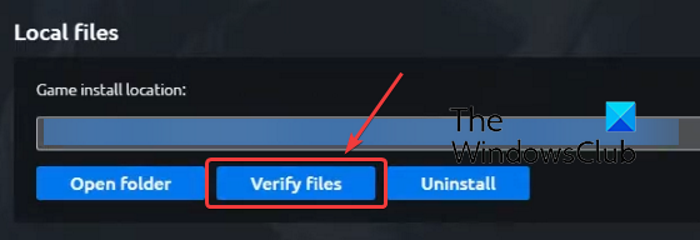
Ubisoft Connect — еще одна известная программа запуска игр, используемая специально для таких игр Ubisoft, как Far Cry 6, Tom Clancy’s Rainbow Six Siege, For Honor и многих других популярных игр. Вы можете использовать его для проверки файлов игры, выполнив следующие действия:
- Сначала откройте приложение Ubisoft Connect и перейдите к нему. Игры вкладка
- Теперь нажмите на игру, с которой у вас возникли проблемы, и нажмите на кнопку Характеристики вариант на левой боковой панели.
- Далее нажмите на Проверить файлы опция доступна в разделе «Локальные файлы».
- После завершения сканирования вам будет предложено выбрать вариант восстановления; Кликните сюда.
- Ubisoft Connect исправит все ваши зараженные или поврежденные игровые файлы.
Теперь вы сможете без проблем играть в свою игру.
Видеть: Не удается запустить игру в Ubisoft Connect.
6] Происхождение
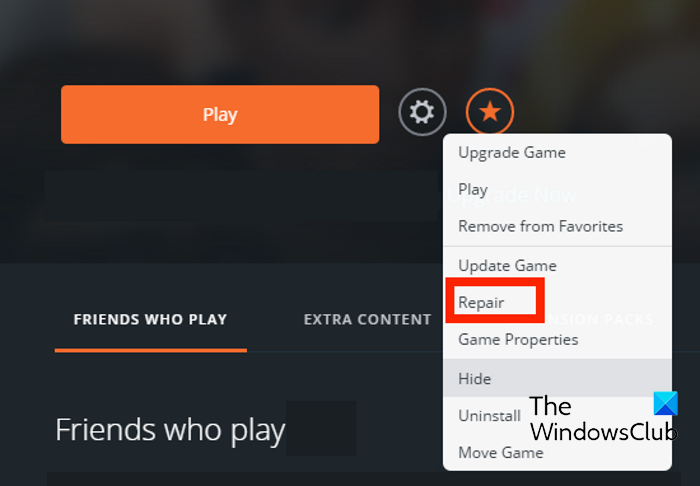
Origin используется в качестве средства запуска для многих популярных игр, таких как Battlefield 4, Battlefield 2042, The Sims 4 и т. д. Если у вас возникают проблемы с производительностью или ошибки при запуске игр с помощью Origin, вы можете проверить файлы игры. Вы можете выполнить следующие действия, чтобы проверить целостность файлов игры в Origin:
- Сначала запустите клиент Origin на своем ПК.
- Теперь перейдите к Моя библиотека игр раздел.
- После этого найдите проблемную игру и щелкните по ней правой кнопкой мыши.
- В появившемся контекстном меню выберите Ремонт option и дайте ему проверить и исправить файлы игры.
- Когда закончите, проверьте, можете ли вы играть в свою игру без проблем или нет.
Читать: Исправьте ошибку Origin во время игры на ПК с Windows.
Я надеюсь, что этот пост поможет вам проверить целостность файлов игры на вашем ПК с помощью различных программ запуска игр.
Как проверить целостность файлов игры в Steam?
Чтобы проверить целостность файлов игры и восстановить их в Steam, вы можете воспользоваться специальной функцией ПРОВЕРКА ЦЕЛОСТНОСТИ ФАЙЛОВ ИГРЫ. Он присутствует внутри свойств каждой игры. Вы можете щелкнуть правой кнопкой мыши игру, выбрать свойства, перейти в «Локальные файлы» и нажать кнопку «ПРОВЕРИТЬ ЦЕЛОСТНОСТЬ ФАЙЛОВ ИГРЫ». Мы упомянули точные шаги в этом посте, поэтому проверьте его.
Что происходит, когда вы проверяете целостность файлов игры?
Когда программа запуска игры проверяет целостность файлов игры, она в основном сверяет файлы игры, хранящиеся в вашей компьютерной системе, с соответствующими файлами игры, хранящимися на игровых серверах. Если игровые файлы модифицированы и обнаружены различия, они считаются испорченными или испорченными. Затем игровые файлы исправляются путем замены их чистыми и обновленными игровыми файлами с игровых серверов.
Сколько времени занимает проверка файлов игры?
Процесс проверки игровых файлов полностью зависит от размера ваших игровых файлов. Если ваши игровые файлы большие, программе запуска игры потребуется несколько минут, чтобы проверить и восстановить ваши игровые файлы. Однако, если файлы игры небольшие, проверка и исправление файлов игры займет всего пару минут.
Теперь прочитайте: Исправлено зависание игры с падением FPS в Windows.




![Громкость зависла на 100% в Windows 11/10 [Исправлено]](https://prankmike.com/img/volume/2F/volume-stuck-at-100-on-windows-11-10-fixed-1.jpg)










